win10系统提示应用程序无法正常启动的解决方法
win10系统是现在用户在使用电脑的时候经常会用到的一个操作系统,在这个系统中能够用到的功能更加丰富实用,可以帮助用户解决在操作电脑的时候经常会遇到的一些问题。就比如有的用户在使用电脑的时候遇到系统提示程序无法正常启动,这样的话就不能顺利的使用应用程序了,对用户自身的操作进度会有影响。想必很多用户都不知道要怎么解决这个问题,那么接下来小编就跟大家分享一下具体的操作方法吧,感兴趣的朋友不妨一起来看看这篇教程,希望这篇教程能够帮助到大家。
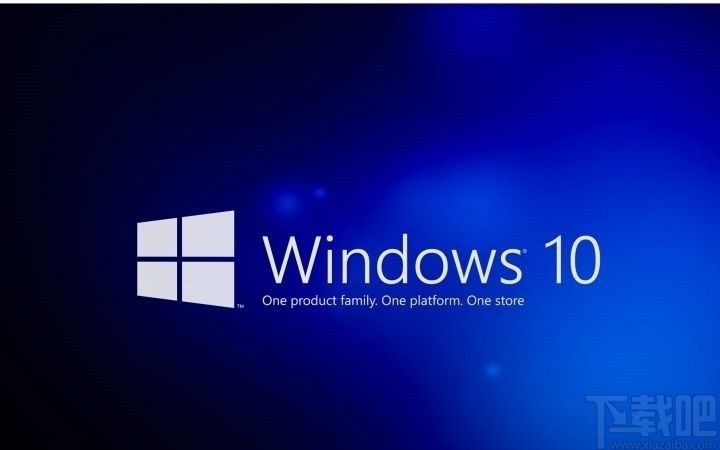
1.首先第一步我们打开系统的运行窗口,在其中输入regedit这个命令之后点击下方的确定按钮,如下图中所示。
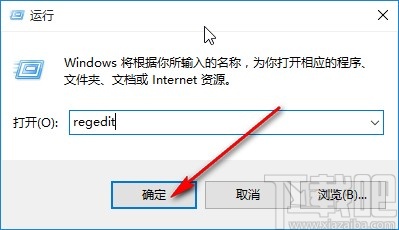
2.点击这个确定按钮之后就会打开注册表编辑器了,如下图中所示,点击打开“HKEY LOCAL MACHINE”下面的“SOFTWARE”注册表项。
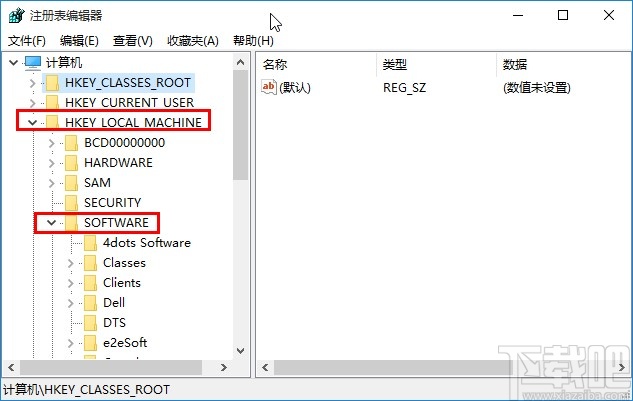
3.接下来下一步在SOFTWARE的下方根据下图所示的路径“Wow6432NodeMicrosoft Windows NTCurrentVersionWindows”,找到最后一个Windows注册表项,如下图中所示。
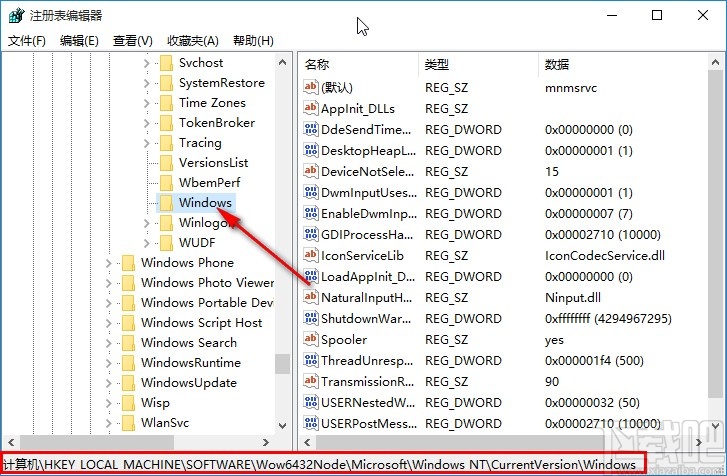
4.打开这个Windows注册表项之后,在右边界面中找到“Appinit_DLLs”这个字符串,然后使用鼠标双击它。
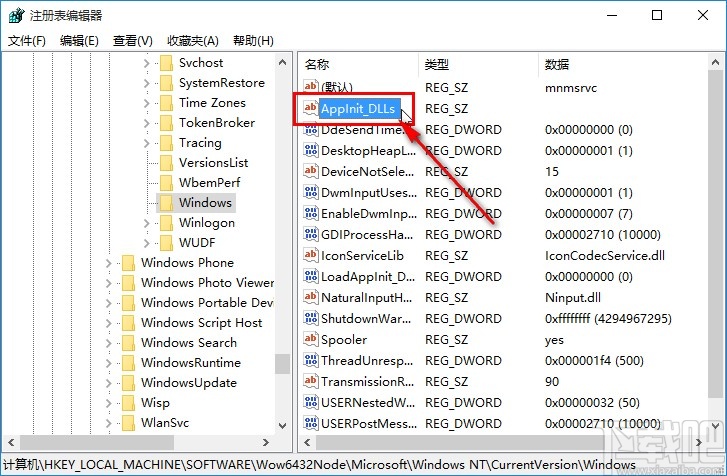
5.双击这个选项之后在出现的编辑界面,将该字符串的数值数据设置为空,如下图中所示,然后点击确定保存即可。
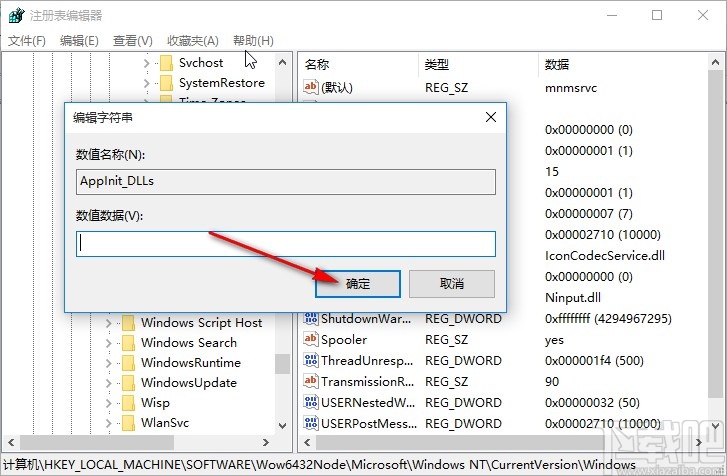
以上就是小编今天跟大家分享的使用win10系统的时候提示应用程序无法正常启动这个问题的具体解决方法了,有需要的朋友赶紧试一试这个方法吧,希望这篇教程能够帮助到大家。
相关文章:
1. Win10系统如何彻底关闭teniodl.exe进程?2. Win10系统打不开计算器calc.exe怎么办?3. 华为笔记本如何重装系统win10?华为笔记本重装Win10系统步骤教程4. 联想ThinkPad X270笔记本如何使用硬盘安装Win10系统?5. win10系统如何打开远程桌面连接教程|win10系统如何打开远程桌面连接介绍6. Win10系统下ps界面字体太小怎么办?7. AutoCAD不兼容Win10系统怎么办?CAD兼容Win10方法教程8. win10系统修改16位色的操作方法9. 惠普omen 17-w120tx笔记本U盘怎么安装win10系统 安装win10系统方法分享10. Win10系统中使用PowerShell校验文件具体流程介绍

 网公网安备
网公网安备